
Load balancing e failover (LBFO), detto anche NIC Teaming, è una potente funzionalità introdotta da Microsoft con Windows Server 2012.
Con le versioni precedenti di Windows era possibile solo contare su software di terze parti, una grossa limitazione.
NIC Teaming consente all’amministratore di inserire in un team molteplici adattatori di rete appartenenti alla stessa macchina.
Lavorando come un team le schede di rete migliorano la larghezza di banda e sono protette da guasti, condividendo la stessa configurazione IP e la rete.
La ragione è semplice: se uno degli adattatori si rompe, gli altri si prendono carico della connettività locale.
NOTA BENE: Windows supporta fino a 32 adattatori inseriti in un unico team.
Per la configurazione del NIC teaming aprire Server Manager
Cliccare su Local Server
Cliccare su Disabled in corrispondenza di NIC Teaming
Cliccare su TASKS quindi selezionare New Teaming
Inserire il nome da dare al Teaming quindi selezionare le schede di rete da aggiungere al Teaming
Espandere la sezione Additional Properties come mostrato nella figura sovrastante
In questa sezione vedremo le modalità di teaming (Teaming Mode) in quanto è il primo passo compiere quando si configura il NIC teaming.
Esistono tre modalità di team tra cui scegliere: Switch Independent, Static Teaming e LACP
Switch Independent: significa che non è necessario configurare nulla sullo switch e tutto è gestito da Windows Server. In questa modalità è possibile collegare le schede di rete a diversi switch. In questa modalità, tutto il traffico in uscita verrà bilanciato in base al carico tra le schede NIC fisiche nel team (esattamente come, dipenderà dalla modalità di bilanciamento del carico), ma il traffico in entrata non verrà bilanciato in base al carico poiché in questo caso gli switch non sono consapevoli delle schede NIC Teaming.
Le altre due modalità sono dipendenti dallo switch dove sono collegate e richiedono la configurazione di uno switch per renderlo consapevole del team delle NIC(NOTA BENE: cone queste due modalità le NIC devono essere collegate allo stesso switch).
La modalità Static Teaming richiede di configurare le singole porte degli switch e di collegare i cavi a specifiche porte degli switch, ed è per questo che si chiama configurazione statica.
LACP sta per Link Aggregation Control Protocol ed è essenzialmente la versione più dinamica del team dipendente dallo switch, il che significa che si configura lo switch anziché le singole porte. Una volta configurato lo switch, viene a conoscenza del team di rete e gestisce la negoziazione dinamica delle porte.
Entrambe le modalità di Teaming dipendono dallo switch, in questa configurazione gli switch sono a conoscenza del team NIC e quindi possono bilanciare il traffico di rete in entrata.
In questa sezione analizzerò la distribuzione del carico (Load Balancing Mode)
Per controllare come viene gestita la distribuzione del carico, disponiamo di tre modalità di bilanciamento del carico che includono: Address hash, Hyper-V Port e Dynamic.
La modalità Address Hash utilizza gli attributi del traffico di rete (indirizzo IP, porta e indirizzo MAC) per determinare quale traffico NIC specifico debba essere inviato.
Il bilanciamento del carico Hyper-V port lega una VM a una scheda NIC specifica nel teaming, che potrebbe funzionare bene per l’host Hyper-V con numerose VM su di essa, in modo da distribuire il loro traffico NIC su più schede NIC nel tuo team, ma se hai solo alcune macchine virtuali, questa potrebbe non essere la scelta migliore in quanto porta alla sottoutilizzazione delle schede di rete all’interno del teaming.
Dynamic è un’opzione predefinita introdotta in Windiws Server 2012 R2, che è consigliata da Microsoft e offre i vantaggi di entrambi gli algoritmi precedentemente menzionati: utilizza l’Address hash per l’outbound e il bilanciamento Hyper-V Port per l’entrata, con logica aggiuntiva incorporata, per riequilibrare in caso di guasti/interruzioni del traffico all’interno del Teaming.
Nell’ultima sezione selzioniamo la modalità delle schede di rete.
Possiamo selezionare le schede che si desidera attivare oppure None (All adapters Active) per attivare tutte le schede di rete presente nel server.
Al termine dovremmo ottenere una configurazione come quella mostrata nell’immagine sovrastante.
Cliccare OK per completare la configurazione ed attendere qualche secondo
Se ritorniamo sulla schermata principale del Server Manager dovremmo vedere che il NIC Teaming è attivo come mostrato nell’immagine sovrastante.
Se andiamo in Pannello di Controllo -> Network and Sharing Center -> Change Adpter Setting
Dovremmo vedere la scheda di rete del Teaming configurabile come una normale scheda di rete.
Per effettuare delle modifiche al Teaming e/o verificare lo stato aprire il Server Manager
Selezionare Local Server cliccare su Enabled in corrispondenza di NIC Teaming
Da questa schermata possiamo disattivare e modificare il Teaming e verificare che tutto sia OK.

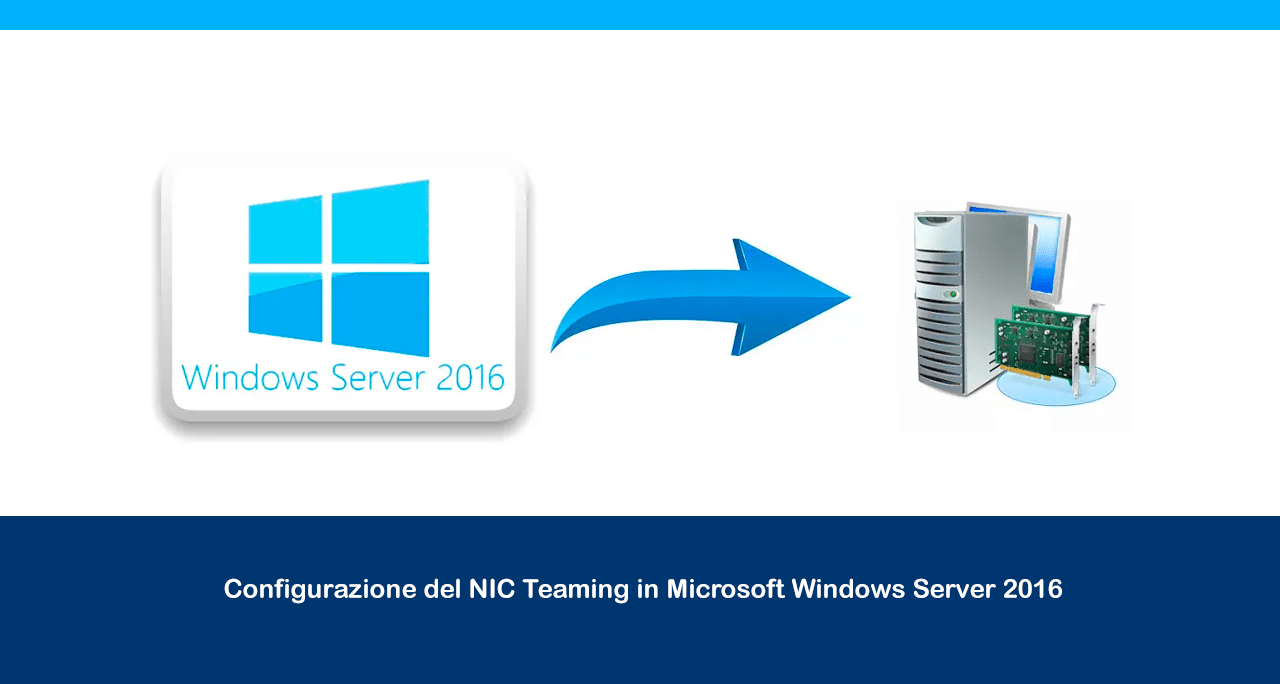
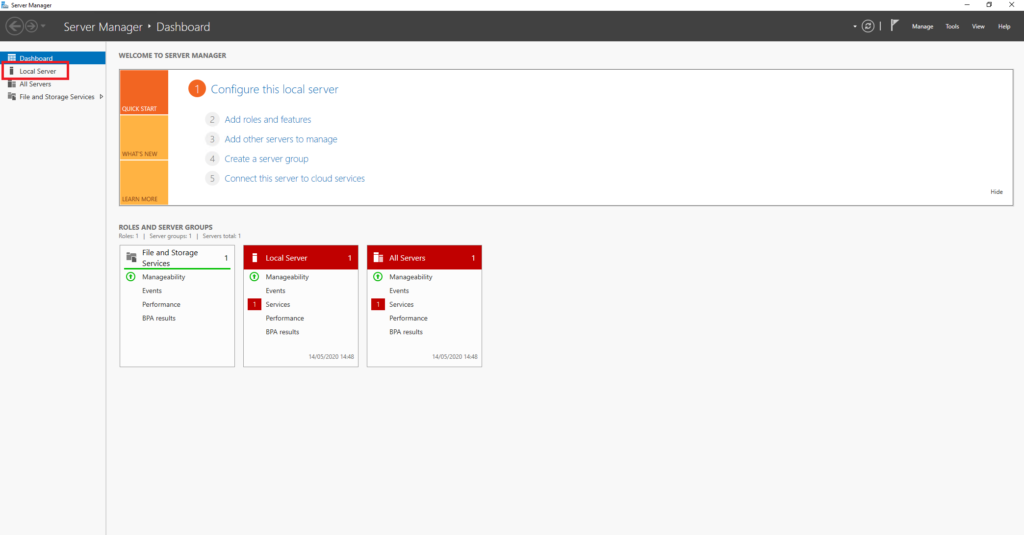
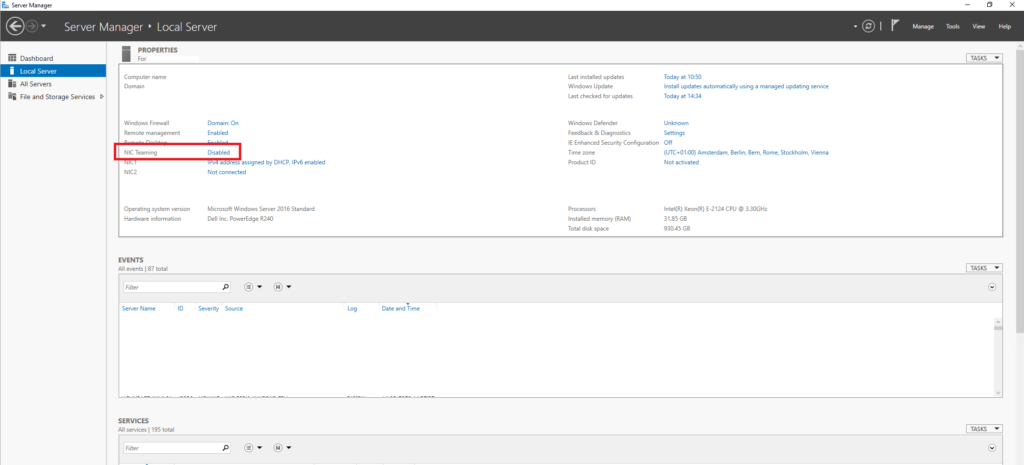
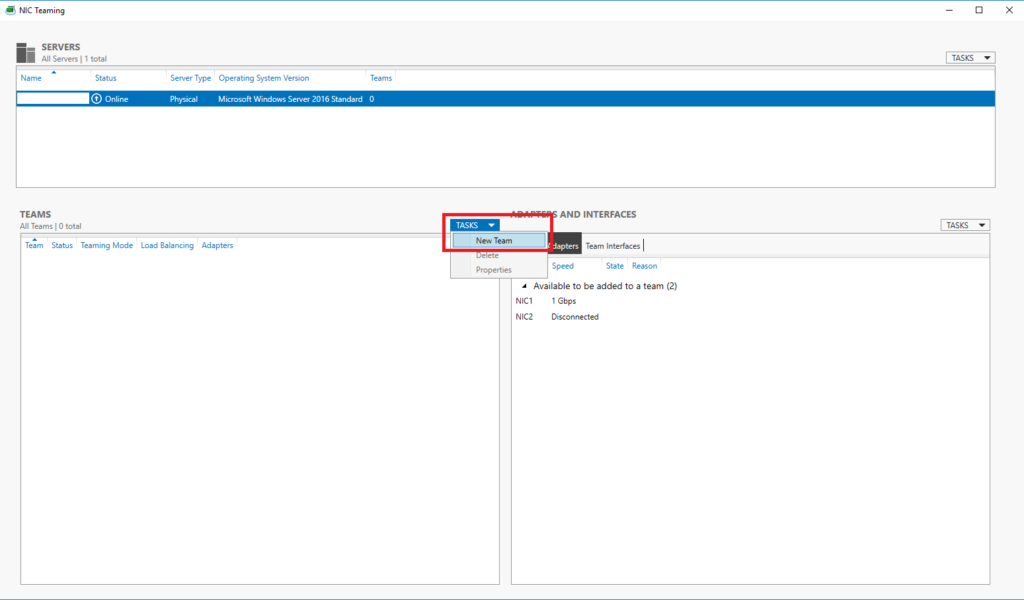
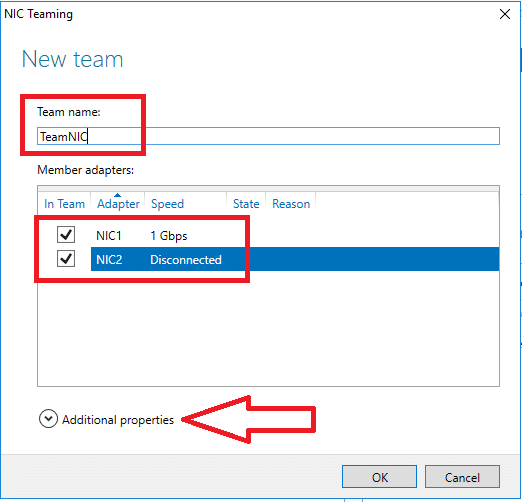
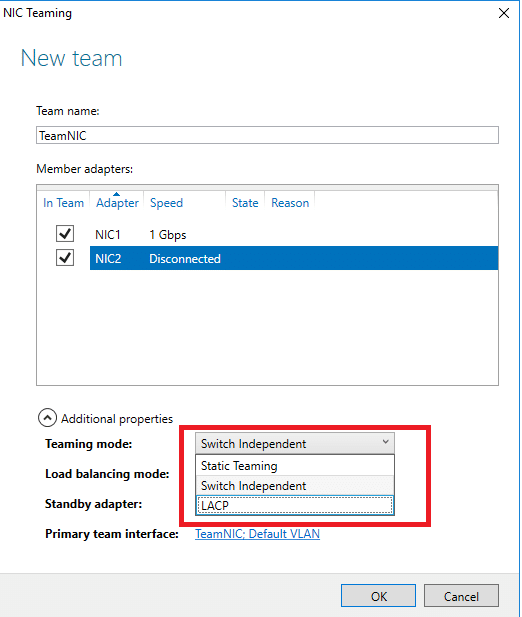
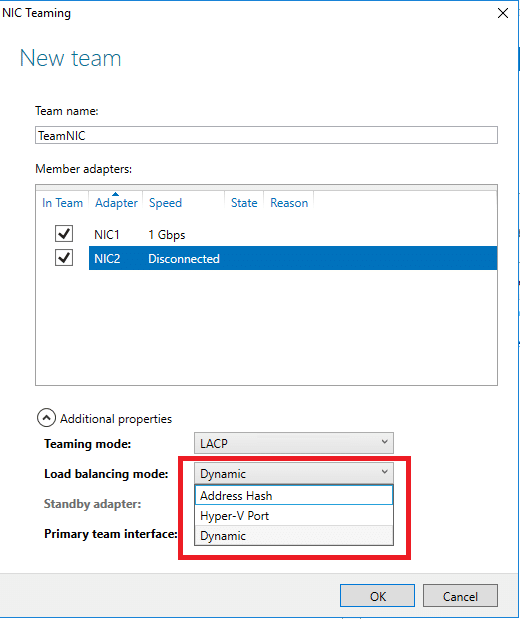
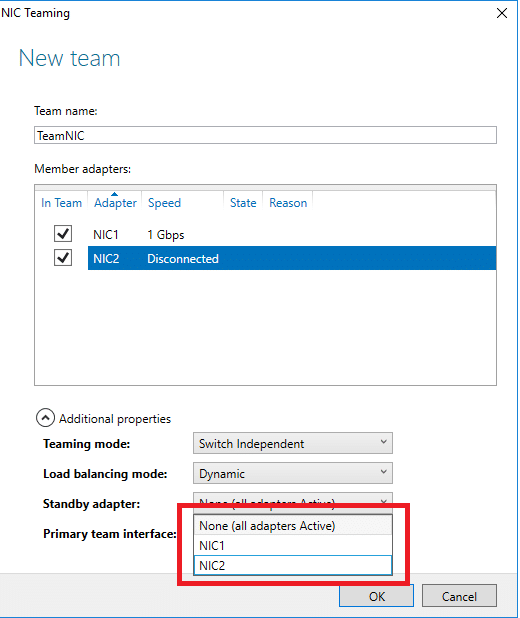
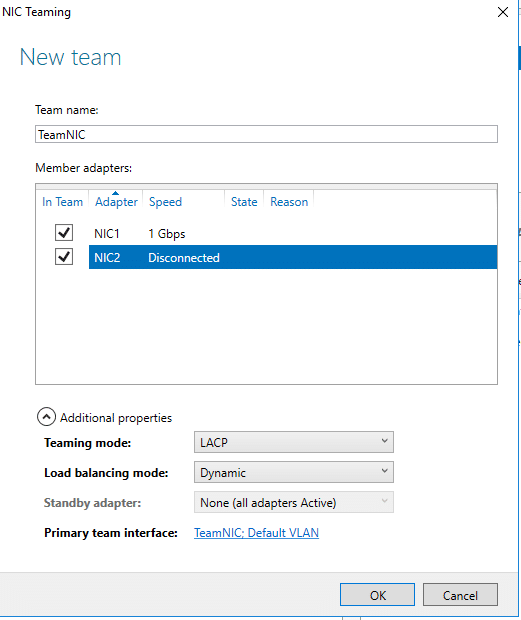
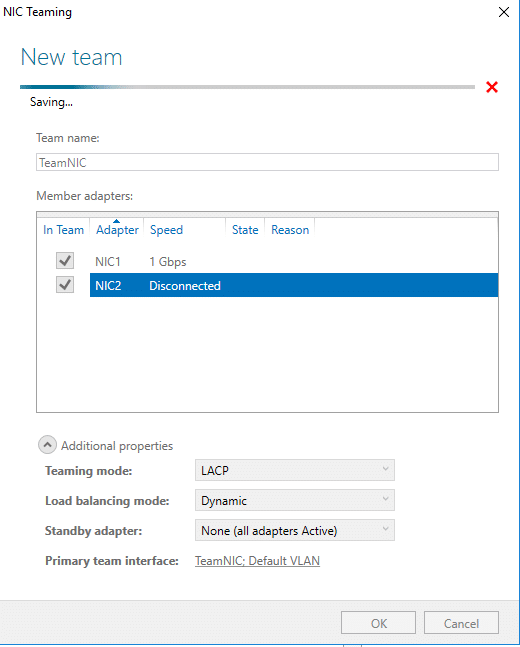
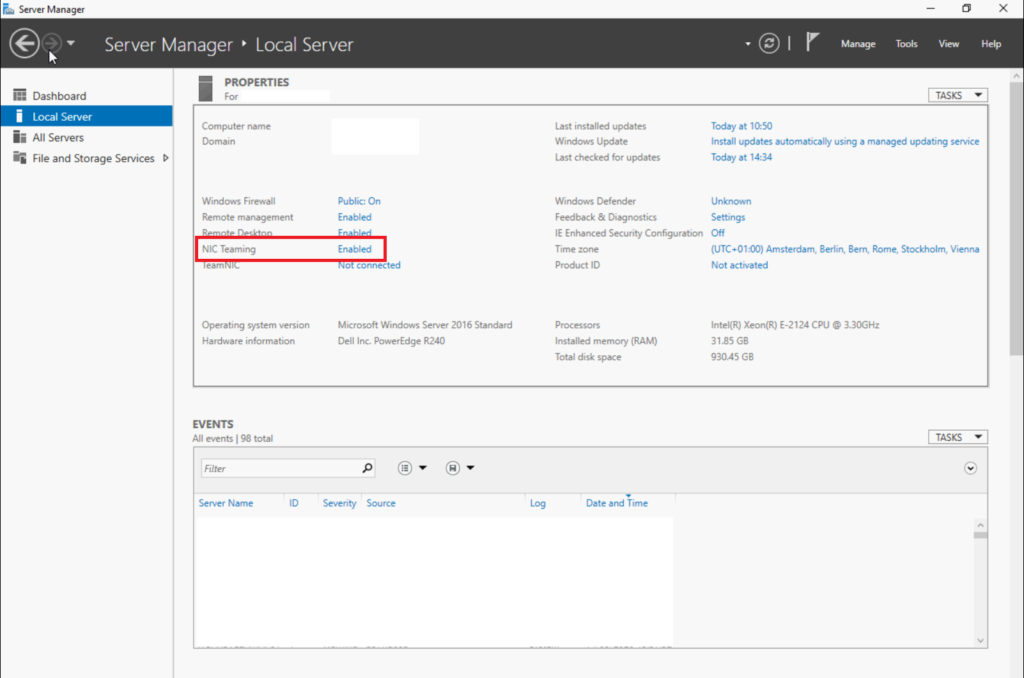
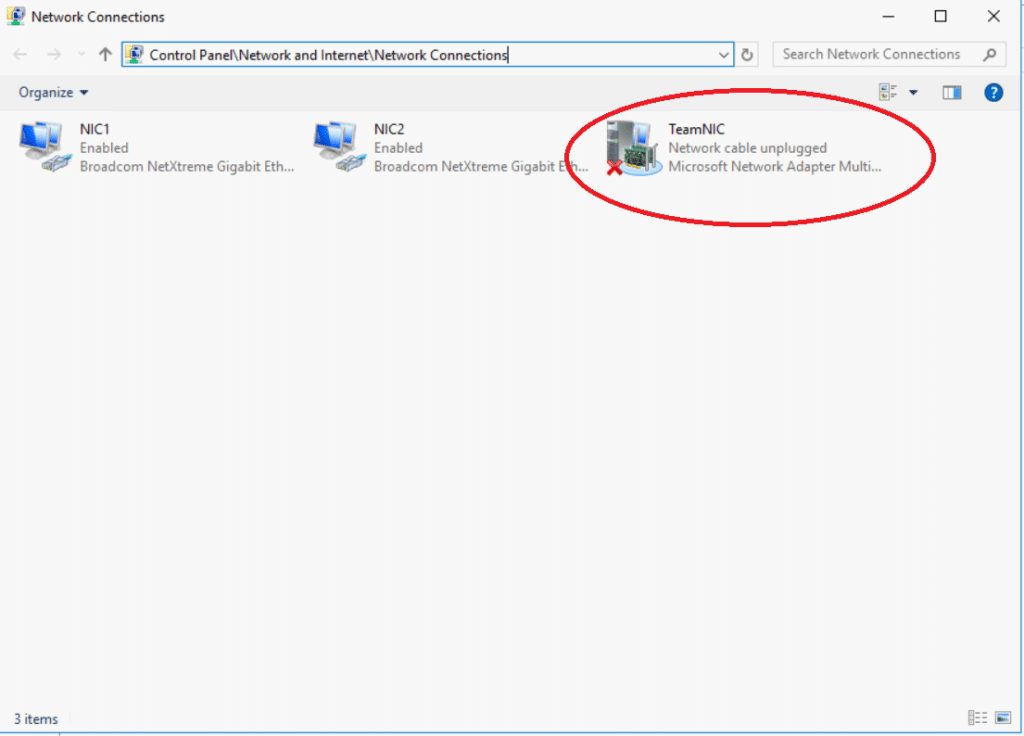
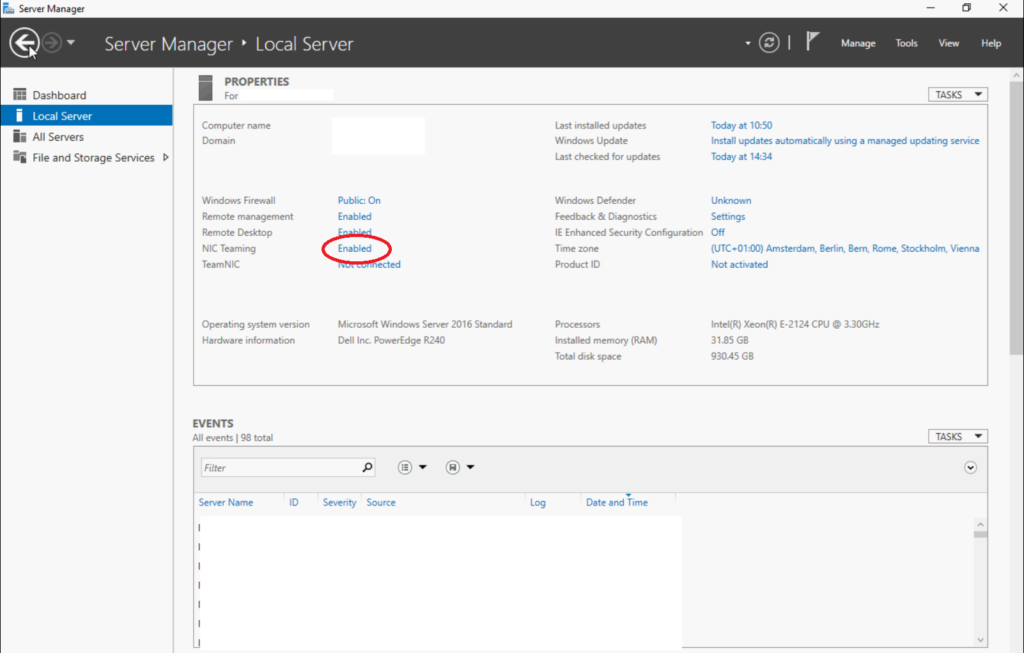
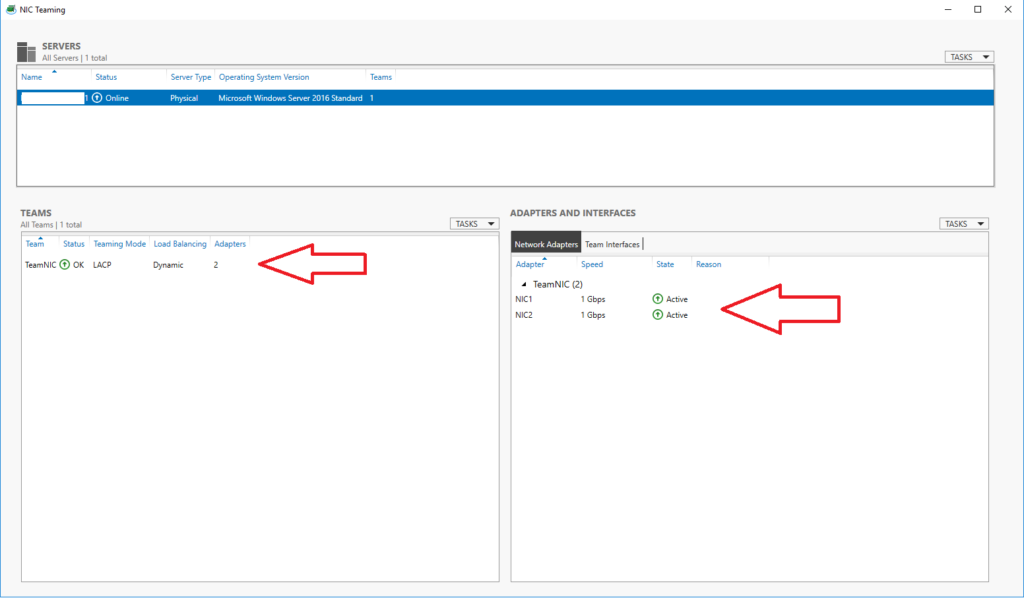



































Non puoi farlo….
Dovresti avere davanti al server un bilanciatore di rete che gestisce le connessioni
A quel punto potresti fare un teaming con le due schede di rete del server ruotando la rete interna sulla rete pubblica
Ciao
Ho due connessioni di rete attive, una tim e una vodafone.
Posso collegarle entrambe sulla HP Ethernet 1Gb 4-port 331FLR di un DL380 g10 e aggregare le due connessioni?
Se sì, quale ip pubblico risulterebbe dall’esterno?
Grazie